

microsoft office2021 简体中文破解直装版(附安装教程) 64位
- 类型:办公软件
- 大小:56MB
- 语言:简体中文
- 时间:2020-12-01
查看详情
有粉丝反映:Word一敲回车有黑点!每写一段,都要手动删除黑点!简直太麻烦了! 其实,是不小心开启了【项目符号】,点这个按钮,只需一键搞定!

解决方法一:清除格式
首先,我们打开1个Word文档!可以看到:每次敲回车,在段首都会自动加:1个黑点!

其实,我们完全没有必要:手动删除!只需要单击工具栏:【项目符号】按钮,就可以了!

选择文本区域后,在开始功能栏中找到【样式】,在展开页中选择【清除格式】。
所有内容恢复到word默认状态,包括字体、字号、颜色等。
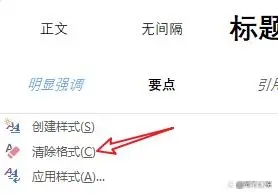
解决方法二:格式标记
因在word选项中开启了显示格式标记,在回车时会显示对应的标记。但在打印时不会出现在纸张上。
在word中通过【文件】找到【选项】后在word选项的显示中取消【显示所有格式标记和段落标记】。
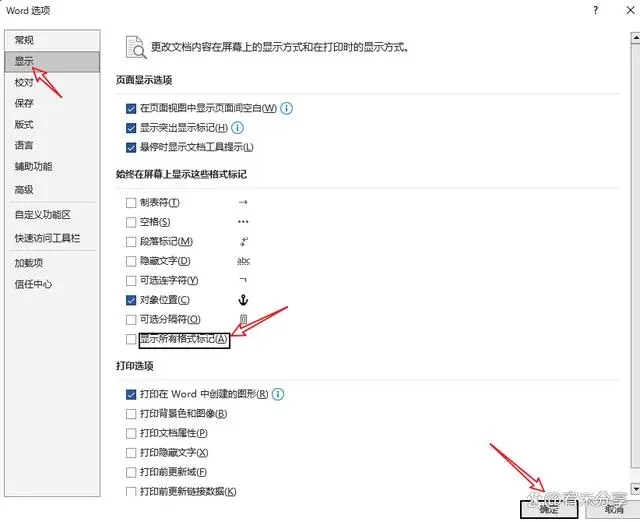
什么是项目符号?
【项目符号】是一种常见的:文本排列方式,在各种写作和编辑中,都得到广泛应用!它可以清晰地将:各个重点或者细节呈现出来,让读者一目了然!

【项目符号】的优雅之处在于:它提供了一个简单,直观的方式来组织和展示信息,使得文字,更具可读性和可理解性。无论是在学术论文、商业报告还是个人笔记中,项目符号,都是一种实用的排版工具!
如果您不需要,只需要单击工具栏:【项目符号】按钮就行了!
以上就是Word一敲回车就自动有黑点的解决办法,希望大家喜欢,请继续关注风君子博客。
相关推荐:
word目录怎么对齐后面的点点? Word手动目录制作技巧
word项目符号空格太大怎么调小? Word更改项目符号缩进的技巧
